aspnetcore 应用 接入Keycloak快速上手指南
登录及身份认证是现代web应用最基本的功能之一,对于企业内部的系统,多个系统往往希望有一套SSO服务对企业用户的登录及身份认证进行统一的管理,提升用户同时使用多个系统的体验,Keycloak正是为此种场景而生。本文将简明的介绍Keycloak的安装、使用,并给出aspnetcore 应用如何快速接入Keycloak的示例。
Keycloak是什么
Keycloak是一种面向现代应用和服务的开源IAM(身份识别与访问管理)解决方案
Keycloak提供了单点登录(SSO)功能,支持OpenID Connect、OAuth 2.0、SAML 2.0标准协议,拥有简单易用的管理控制台,并提供对LDAP、Active Directory以及Github、Google等社交账号登录的支持,做到了非常简单的开箱即用。
Keycloak常用核心概念介绍
首先通过官方的一张图来了解下整体的核心概念
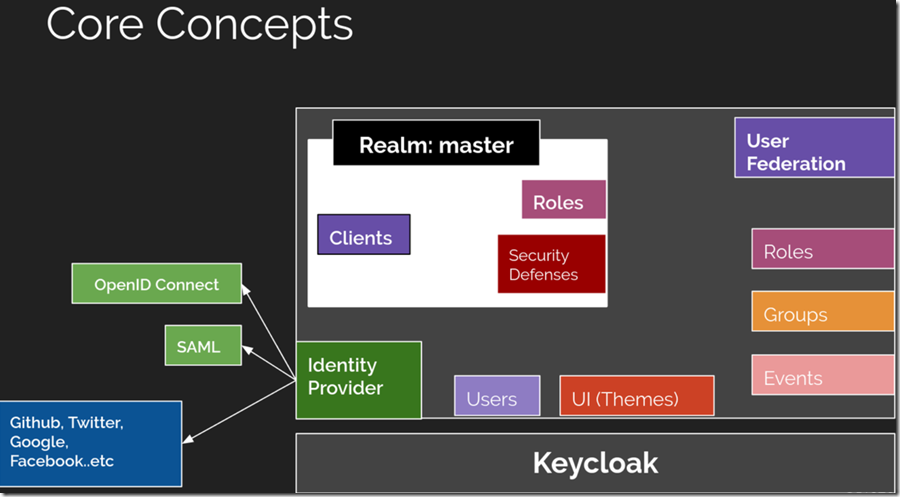
这里先只介绍4个最常用的核心概念:
Users: 用户,使用并需要登录系统的对象Roles: 角色,用来对用户的权限进行管理Clients: 客户端,需要接入Keycloak并被Keycloak保护的应用和服务Realms: 领域,领域管理着一批用户、证书、角色、组等,一个用户只能属于并且能登陆到一个域,域之间是互相独立隔离的, 一个域只能管理它下面所属的用户
Keycloak服务安装及配置
安装Keycloak
Keycloak安装有多种方式,这里使用Docker进行快速安装
登录后复制
docker run -d --name keycloak \
-p 8080:8080 \
-e KEYCLOAK_USER=admin \
-e KEYCLOAK_PASSWORD=admin \
jboss/keycloak:13.0.0访问http://localhost:8080并点击Administration Console进行登录
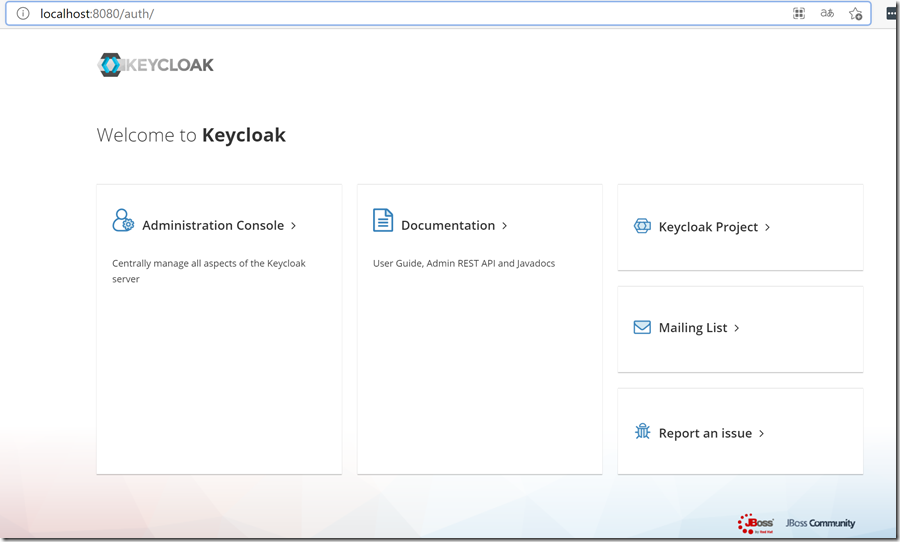
创建Realm
创建一个新的realm: demo,后续所有的客户端、用户、角色等都在此realm中创建
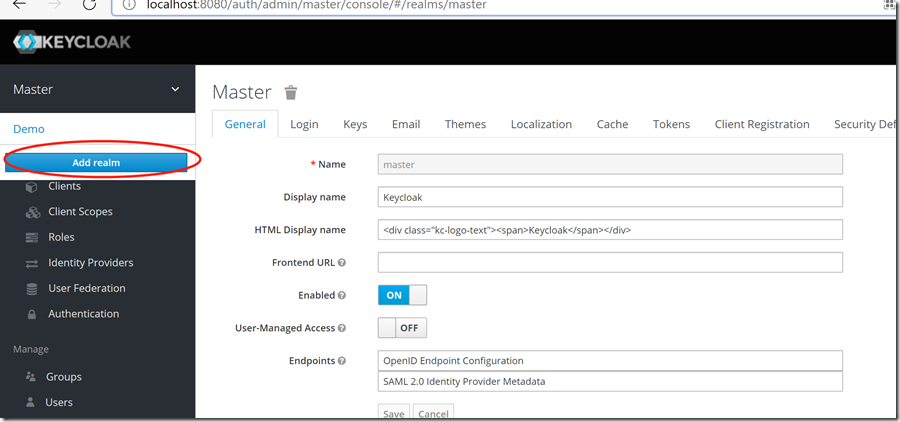
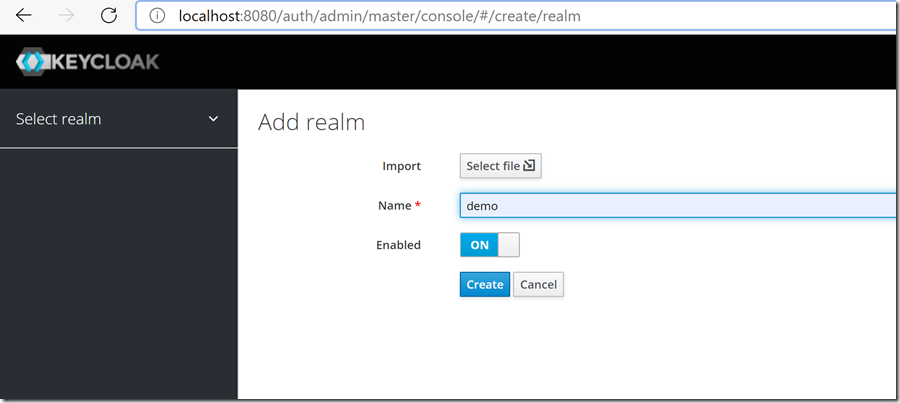
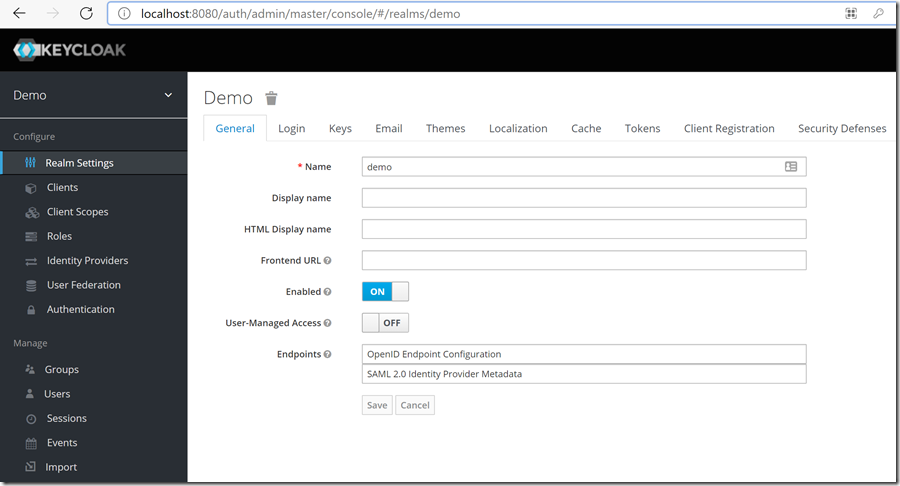
创建客户端
创建前端应用客户端
创建一个新的客户端:KeycloakAuthaspnet,Access Type选择public
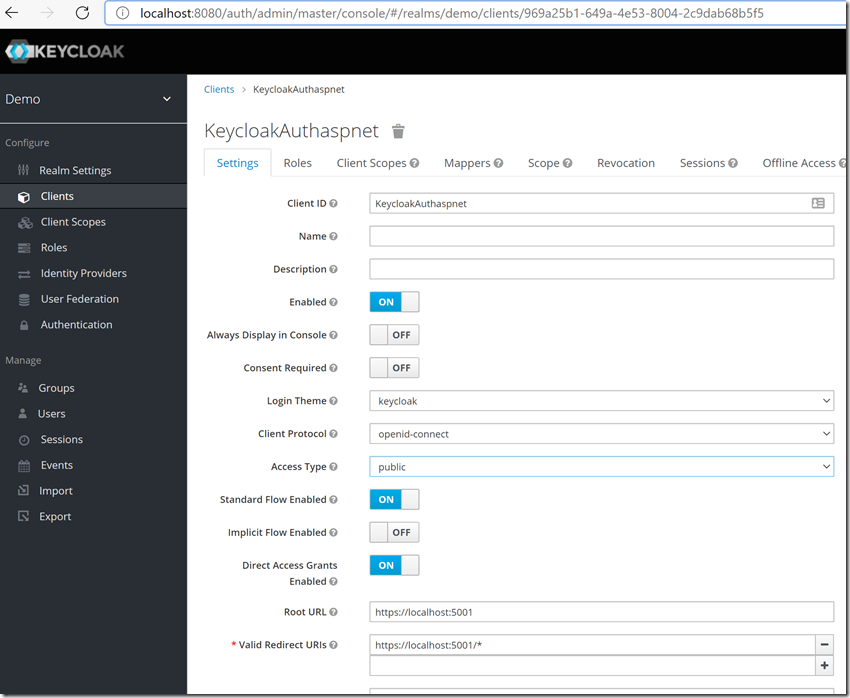
关于客户端的访问类型(Access Type)
上面创建的2个客户端的访问类型分别是public、bearer-only,那么为什么分别选择这种类型,实际不同的访问类型有什么区别呢?
事实上,Keycloak目前的访问类型共有3种:
confidential:适用于服务端应用,且需要浏览器登录以及需要通过密钥获取access token的场景。典型的使用场景就是服务端渲染的web系统。public:适用于客户端应用,且需要浏览器登录的场景。典型的使用场景就是前端web系统,包括采用vue、react实现的前端项目等。bearer-only:适用于服务端应用,不需要浏览器登录,只允许使用bearer token请求的场景。典型的使用场景就是restful api。
Access Type 里面选 Confidential,然后才有 Client Secret ,保存之后,会出现Credentials的Tab,记录下这里的secret,后面要用到
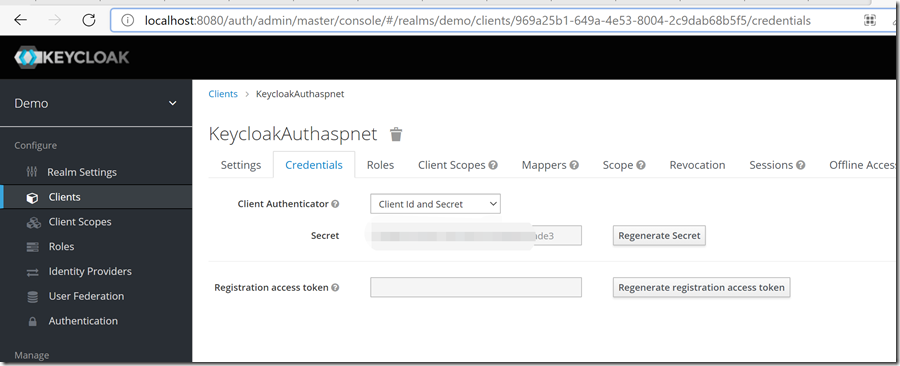
创建用户和角色
创建角色
创建2个角色:admin、user
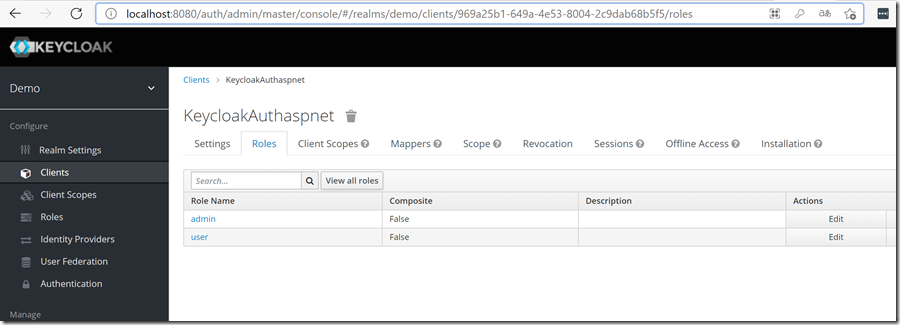
还可以创建全局的角色
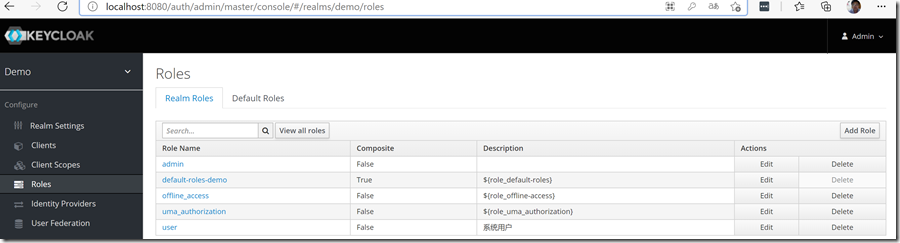
创建用户
创建1个用户:geffzhang
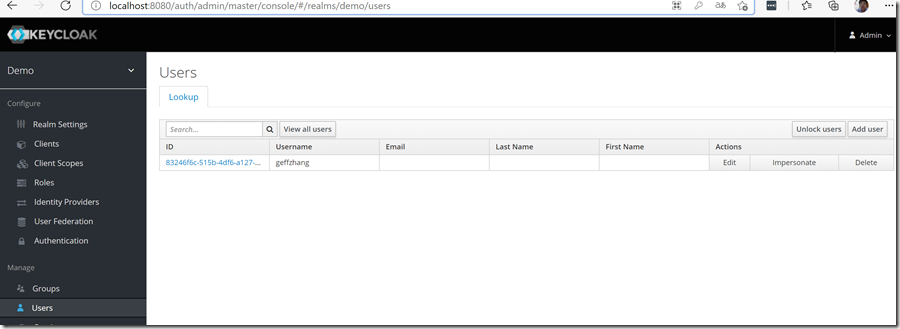
绑定用户和角色
给geffzhang 用户分配角色admin和user
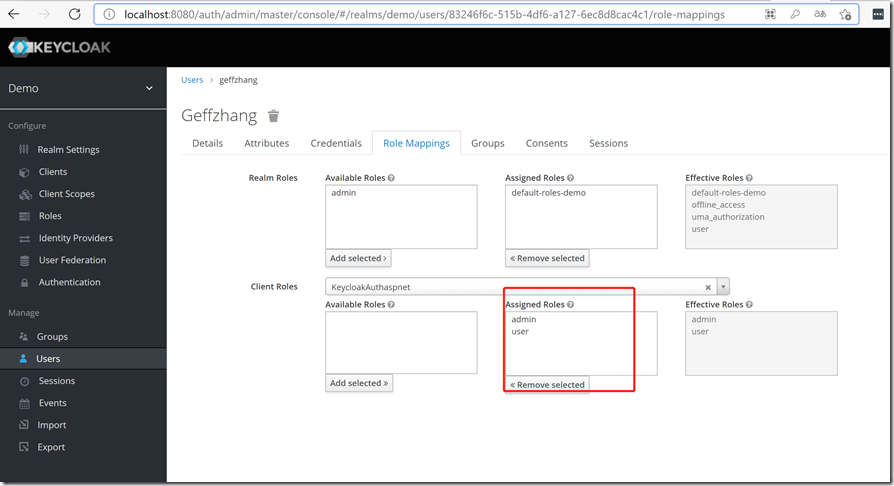
aspnetcore 应用集成Keycloak简明指南
添加 Microsoft.AspNetCore.Authentication.OpenIdConnect 和 Microsoft.AspNetCore.Identity 包
<Project Sdk="Microsoft.NET.Sdk.Web">
<PropertyGroup>
<TargetFramework>net5.0</TargetFramework>
<UserSecretsId>afab524d-850e-499a-bc13-98f61ca0eb3b</UserSecretsId>
<DockerDefaultTargetOS>Linux</DockerDefaultTargetOS>
</PropertyGroup>
<ItemGroup>
<PackageReference Include="Microsoft.AspNetCore.Authentication.OpenIdConnect" Version="5.0.5" />
<PackageReference Include="Microsoft.AspNetCore.Identity" Version="2.2.0" />
<PackageReference Include="Microsoft.VisualStudio.Azure.Containers.Tools.Targets" Version="1.10.8" />
<PackageReference Include="Microsoft.VisualStudio.Web.CodeGeneration.Design" Version="5.0.2" />
</ItemGroup>
</Project>
Appsettings.json
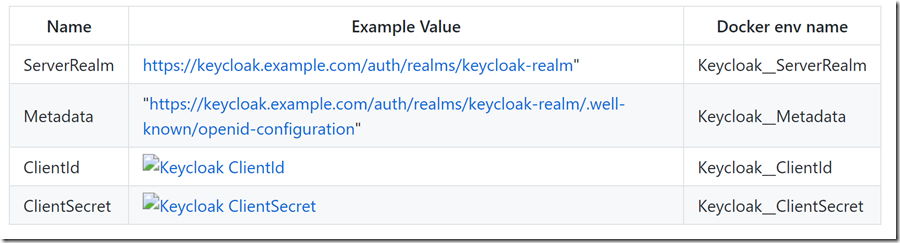

// This method gets called by the runtime. Use this method to add services to the container.
public void ConfigureServices(IServiceCollection services)
{
services.AddControllersWithViews();
services.AddAuthentication(options =>
{
//Sets cookie authentication scheme
options.DefaultAuthenticateScheme = CookieAuthenticationDefaults.AuthenticationScheme;
options.DefaultSignInScheme = CookieAuthenticationDefaults.AuthenticationScheme;
options.DefaultChallengeScheme = OpenIdConnectDefaults.AuthenticationScheme;
})
.AddCookie(cookie =>
{
//Sets the cookie name and maxage, so the cookie is invalidated.
cookie.Cookie.Name = "keycloak.cookie";
cookie.Cookie.MaxAge = TimeSpan.FromMinutes(60);
cookie.Cookie.SecurePolicy = CookieSecurePolicy.SameAsRequest;
cookie.SlidingExpiration = true;
})
.AddOpenIdConnect(options =>
{
/*
* ASP.NET core uses the http://*:5000 and https://*:5001 ports for default communication with the OIDC middleware
* The app requires load balancing services to work with :80 or :443
* These needs to be added to the keycloak client, in order for the redirect to work.
* If you however intend to use the app by itself then,
* Change the ports in launchsettings.json, but beware to also change the options.CallbackPath and options.SignedOutCallbackPath!
* Use LB services whenever possible, to reduce the config hazzle :)
*/
//Use default signin scheme
options.SignInScheme = CookieAuthenticationDefaults.AuthenticationScheme;
//Keycloak server
options.Authority = Configuration.GetSection("Keycloak")["ServerRealm"];
//Keycloak client ID
options.ClientId = Configuration.GetSection("Keycloak")["ClientId"];
//Keycloak client secret
options.ClientSecret = Configuration.GetSection("Keycloak")["ClientSecret"];
//Keycloak .wellknown config origin to fetch config
options.MetadataAddress = Configuration.GetSection("Keycloak")["Metadata"];
//Require keycloak to use SSL
options.RequireHttpsMetadata = false;
options.GetClaimsFromUserInfoEndpoint = true;
options.Scope.Add("openid");
options.Scope.Add("profile");
//Save the token
options.SaveTokens = true;
//Token response type, will sometimes need to be changed to IdToken, depending on config.
options.ResponseType = OpenIdConnectResponseType.Code;
//SameSite is needed for Chrome/Firefox, as they will give http error 500 back, if not set to unspecified.
options.NonceCookie.SameSite = SameSiteMode.Unspecified;
options.CorrelationCookie.SameSite = SameSiteMode.Unspecified;
options.TokenValidationParameters = new TokenValidationParameters
{
NameClaimType = "name",
RoleClaimType = ClaimTypes.Role,
ValidateIssuer = true
};
});
/*
* For roles, that are defined in the keycloak, you need to use ClaimTypes.Role
* You also need to configure keycloak, to set the correct name on each token.
* Keycloak Admin Console -> Client Scopes -> roles -> mappers -> create
* Name: "role client mapper" or whatever you prefer
* Mapper Type: "User Client Role"
* Multivalued: True
* Token Claim Name: role
* Add to access token: True
*/
/*
* Policy based authentication
*/
services.AddAuthorization(options =>
{
//Create policy with more than one claim
options.AddPolicy("users", policy =>
policy.RequireAssertion(context =>
context.User.HasClaim(c =>
(c.Value == "user") || (c.Value == "admin"))));
//Create policy with only one claim
options.AddPolicy("admins", policy =>
policy.RequireClaim(ClaimTypes.Role, "admin"));
//Create a policy with a claim that doesn't exist or you are unauthorized to
options.AddPolicy("noaccess", policy =>
policy.RequireClaim(ClaimTypes.Role, "noaccess"));
});
/*
* Non policy based authentication
* Uncomment below and comment the policy section
*/
//services.AddAuthorization();
}
经过上述的配置,通过oidc 很容易就接入到了Keycloak。具体代码请参见:https://github.com/NanoFabricFX/AspNetCore-keycloak/tree/dotnet5。
运行效果,第一次访问项目会跳转Keycloak登录页

用户登陆geffzhang
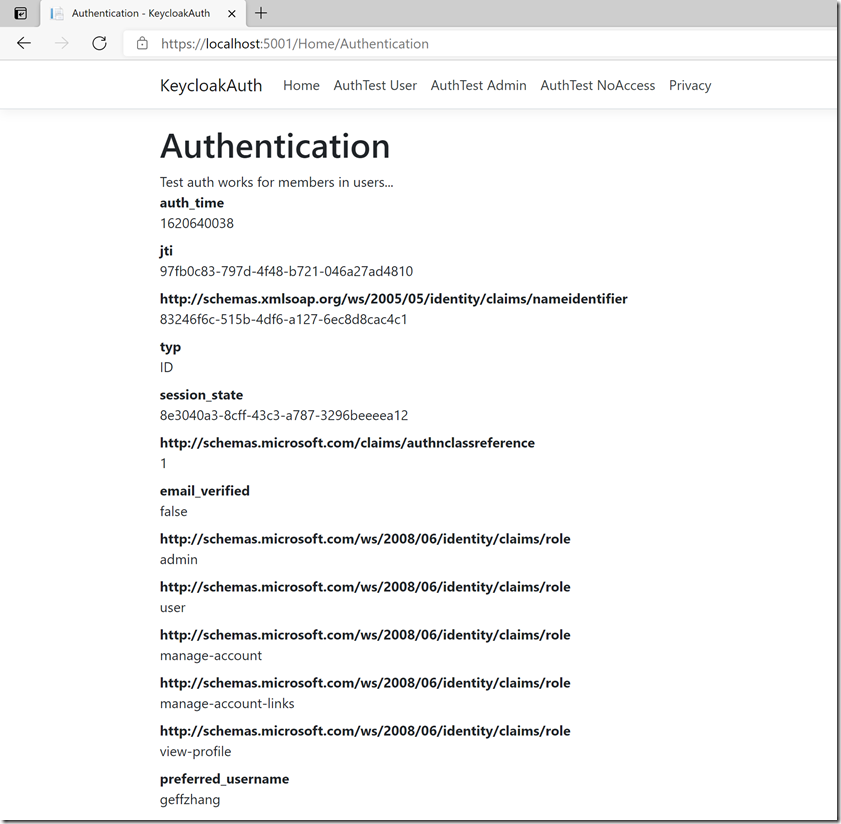
总结
Keycloak部署及接入简单,轻量的同时功能又不失强大,非常适合企业内部的SSO方案。在Identity Server4 收费的背景之下,微软计划在.NET 6里面继续集成,已经被社区骂的狗血喷头https://devblogs.microsoft.com/aspnet/asp-net-core-6-and-authentication-servers/
相关文章:
aspnetcore 应用 接入Keycloak快速上手指南的更多相关文章
- Keycloak快速上手指南,只需10分钟即可接入Spring Boot/Vue前后端分离应用实现SSO单点登录
登录及身份认证是现代web应用最基本的功能之一,对于企业内部的系统,多个系统往往希望有一套SSO服务对企业用户的登录及身份认证进行统一的管理,提升用户同时使用多个系统的体验,Keycloak正是为此种 ...
- Rancher 快速上手指南操作(1)
Rancher 快速上手指南操作(1)该指南知道用户如何快速的部署Rancher Server 管理容器.前提是假设你的机器已经安装好docker了.1 确认 docker 的版本,下面是 ubunt ...
- UnityShader快速上手指南(三)
简介 这一篇还是一些基本的shader操作:裁剪.透明和法向量的应用 (纠结了很久写不写这些,因为代码很简单,主要是些概念上的东西) 先来看下大概的效果图:(从左到右依次是裁剪,透明,加了法向量的透明 ...
- [转]Rancher 快速上手指南操作(1)
本文转自:http://www.cppblog.com/zhiyewang/archive/2016/03/17/213053.aspx Rancher 快速上手指南操作(1)该指南知道用户如何快速的 ...
- Markdown快速上手指南
Markdown快速上手指南 1.Markdown介绍 markdown可以实现快速html文档编辑,格式优没,并且不需要使用html元素. markdown采用普通文本的形式,例如读书笔记等易于使用 ...
- Github Action 快速上手指南
前言 各位读者,新年快乐,我是过了年匆忙赶回上海努力搬砖的蛮三刀. Github之前更新了一个Action功能(应该是很久以前了),可以实现很多自动化操作.用来替代用户自己设置的自动化脚本(比如:钩子 ...
- UnityShader快速上手指南(二)
简介 前一篇介绍了如果编写最基本的shader,接下来本文将会简单的深入一下,我们先来看下效果吧 呃,gif效果不好,实际效果是很平滑的动态过渡 实现思路 1.首先我们要实现一个彩色方块 2.让色彩动 ...
- UnityShader快速上手指南(一)
简介 引言 其实网上有很多shader教程,但是大概看了下,也不知是网上各位大神已经脱离了代码层面的高度还是啥原因.貌似没有找到从代码方面作为入门讲解的,导致了shader对于苦逼程序员入门有一定要求 ...
- Mac快速上手指南
上周刚入手了2017版MacBookPro,预装macOS High Sierra.第一次接触Mac系统,经过一周的使用,简单总结下与Windows相比最常用的功能,快速上手. 1.Mac键盘实现Ho ...
随机推荐
- 两种常见Content-type的方便理解
application/x-www-form-urlencoded:key=value键值对application/json:{name:"张三"} JSON字符串塞到请求的bod ...
- HashMap源码阅读(小白的java进阶)
OverView 构造方法 //构造方法 public HashMap(int initialCapacity, float loadFactor) { if (initialCapacity < ...
- MAC (Message Authentication Code,消息认证码算法)
需要将密钥发送到对方,对方用该密钥进行摘要处理,进行摘要验证. //初始化KeyGenerator KeyGenerator keyGenerator= KeyGenerator.getInstanc ...
- MySQL入门(7)——表数据的增、删、改
MySQL入门(7)--表数据的增.删.改 插入数据 使用INSERT···VALUES语句插入数据 INSERT语句最常用的格式是INSERT···VALUES: INSERT [LOW_PRIOR ...
- 如何使用Typora写博客
如何写博客及Typora的使用 Typora Typora是写好博客的一个重要的软件,下面我们来介绍如何安装以及使用它 安装 官网下载Typora 较慢,首先附上Typora安装包: 链接:https ...
- P1089_津津的储蓄计划(JAVA语言)
package 顺序与分支; /* * 题目描述 津津的零花钱一直都是自己管理.每个月的月初妈妈给津津300元钱, 津津会预算这个月的花销,并且总能做到实际花销和预算的相同. 为了让津津学习如何储蓄, ...
- ApiTesting全链路接口自动化测试框架 - 实战应用
场景一.添加公共配置 我们在做自动化开始的时候,一般有很多公共的环境配置,比如host.token.user等等,如果这些放在用例中,一旦修改,将非常的不便.麻烦(尤其切换环境). 所以这里我们提供了 ...
- python3表格数据处理
技术背景 数据处理是一个当下非常热门的研究方向,通过对于大型实际场景中的数据进行建模,可以用于预测下一阶段可能出现的情况.比如我们有过去的2002年-2018年的黄金价格的数据: 该数据来源于Gite ...
- 力扣 - 560. 和为K的子数组
目录 题目 思路1(前缀和) 代码 复杂度分析 思路2(前缀和+哈希表优化) 代码 复杂度分析 题目 560. 和为K的子数组 思路1(前缀和) 构建前缀和数组,可以快速计算任意区间的和 注意:计算区 ...
- 亲自动手实现Python+pygame中国象棋游戏
功能1:实现游戏整体界面显示 一.创建基本的结构 代码如下: import time import pygame def main(): # 初始化pygame pygame.init() # 创建用 ...
